如何解决Windows10中的文件历史记录传输操作
时间:2017-08-12 09:06:48 作者: 点击:次

在上周的文章中,如何正确使用文件历史记录将数据文件传输到新的windows 10安装中,我向您展示了如何使用文件历史将数据从一台windows 10安装传输到另一台,当您从一台PC移动到另一台PC时另一个或之后,您已经更换了现有PC中的硬盘。在这个过程中,我指出了一些最常见的绊脚石,并解释了如何避免这些障碍。
在本周的文章中,如果您已经成为猎物,我将向您展示如何解决这些绊脚石的结果。
正如我在上周的文章中提到的,主要的绊脚石是:1)无意中在新的windows10安装上启动文件历史记录,而不选择我想在此文件历史记录驱动器上使用上一个备份复选框,2)启动文件历史记录在您的新的windows 10安装和惊慌取消备份操作,因为您希望它开始还原操作。
在这两种情况下,您将无法获得恢复现有备份的机会,因为在“文件历史记录”进行新的备份后,我想要使用“此文件历史记录驱动器上的上一个备份”复选框将永远不会再显示。
解决方法
幸运的是,您可以通过一个干净的板岩重新开始克服这个限制。这需要你做两件事情。首先,您必须在新的windows10安装中重新创建Microsoft用户帐户。其次,您必须删除无意中由您的新windows 10安装造成的虚假文件历史记录。
然后,文件历史记录将再次显示我想在此文件历史记录驱动器上使用上一个备份复选框。您可以按照上周文章中的步骤,成功使用文件历史记录将数据文件传输到新的windows 10安装。
现在,您可能会认为必须有一个更好的方式开始一个干净的石板,可能有。但是我发现这种方法是最快最可靠的。我们来看看吧。
重新创建您的Microsoft帐户
重新创建您的Microsoft帐户是一个简单的三步操作,将删除所有运行的文件历史痕迹。首先,您将创建一个具有管理员权限的新的本地用户帐户。接下来,您将登录到新的本地用户帐户并删除您的Microsoft帐户。然后,您将重新创建您的Microsoft帐户。
创建本地帐户
要创建本地帐户,请选择“开始”按钮,然后单击“设置”。当设置屏幕出现时,单击帐户图块。在“帐户”窗口中,选择“家庭”和“其他人员”选项卡,如图A所示。然后单击“将其他人添加到此PC”。
图A
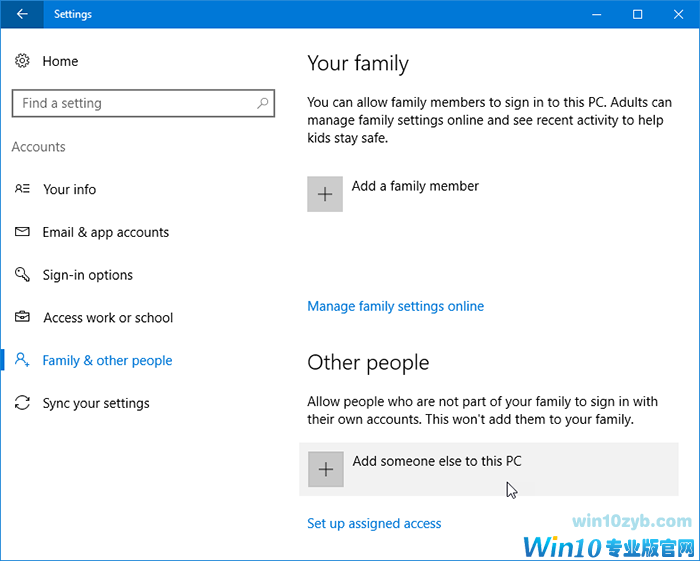
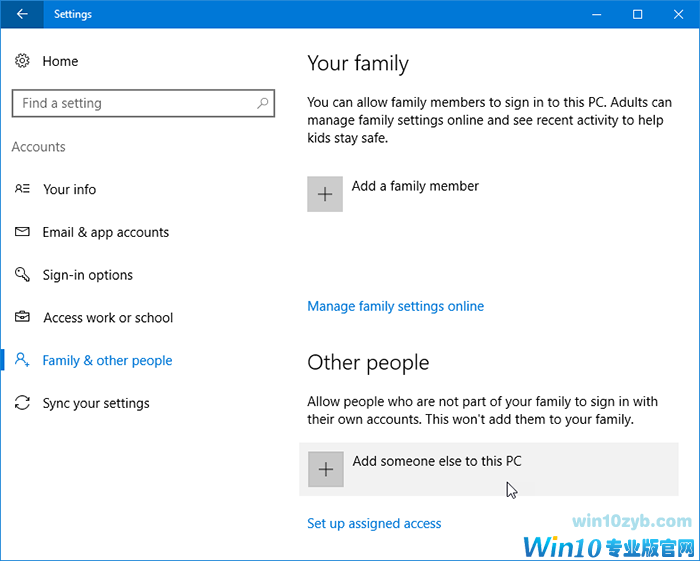
您将从“家庭与其他人”标签开始。
现在,你会看到这个人如何登录? 对话框,并将提示您使用电子邮件地址作为用户名设置新的用户帐户。 看到屏幕底部,单击标题为“我没有此人的登录信息”的链接,如图B所示。
图B
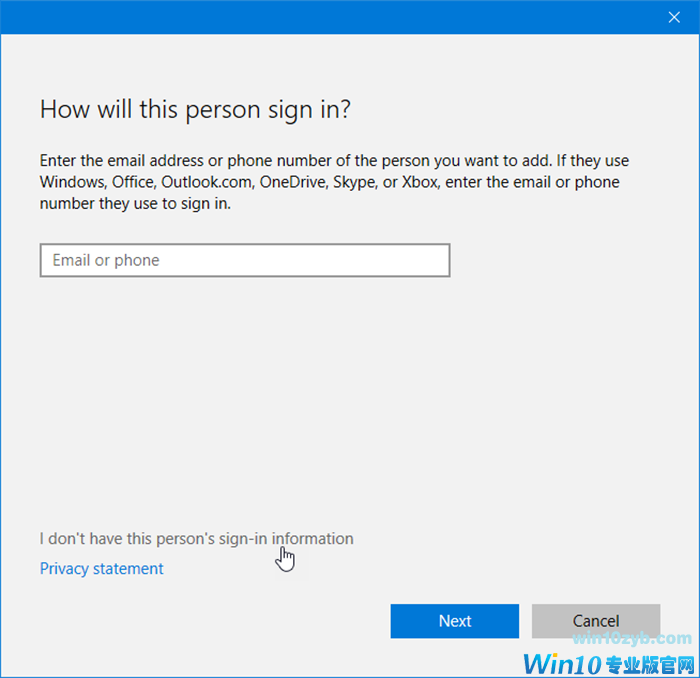
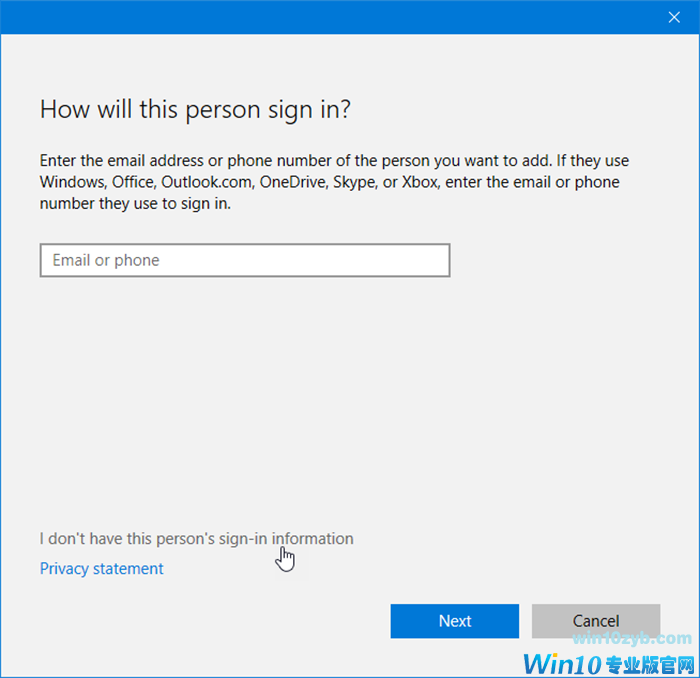
点击我没有这个人的登录信息。
当我们创建您的帐户屏幕出现时,单击添加没有Microsoft帐户的用户链接,如图C所示。
图C
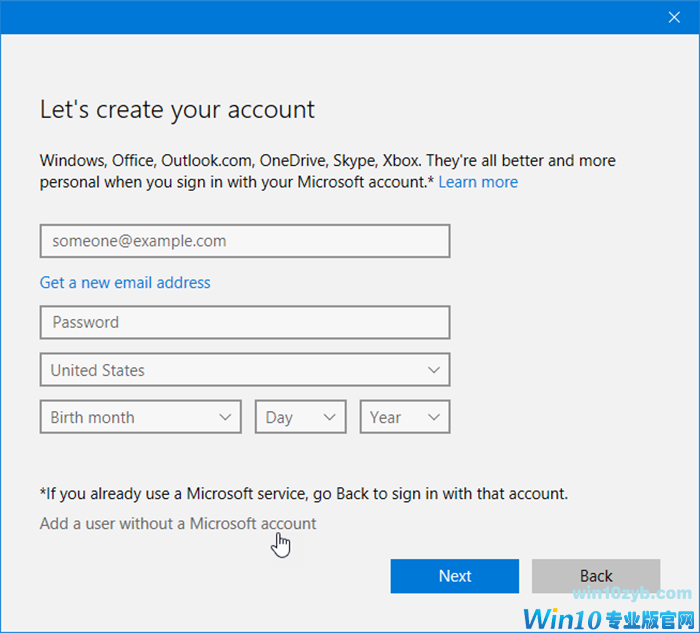
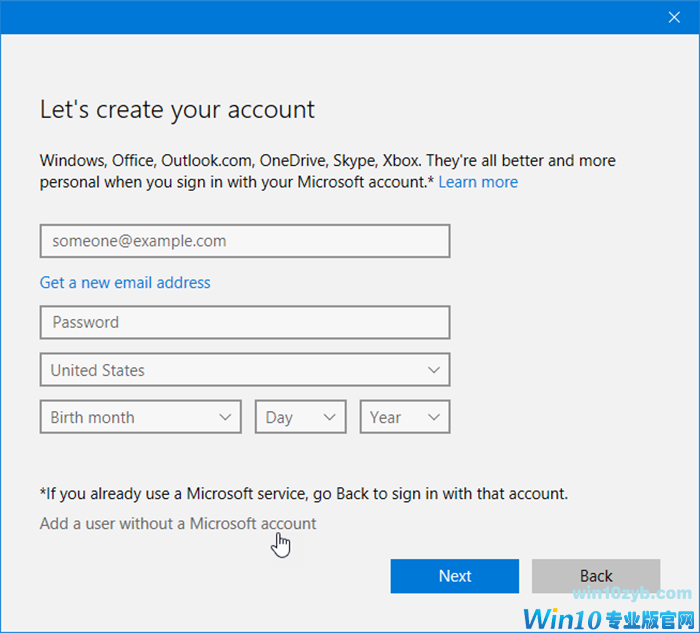
单击添加没有Microsoft帐户的用户。
最后,您将看到如图D所示的“为此PC创建帐户”屏幕,您可以在其中创建本地帐户。 只需输入用户名,如果需要,请设置密码。 只需单击下一步完成该过程。
图D
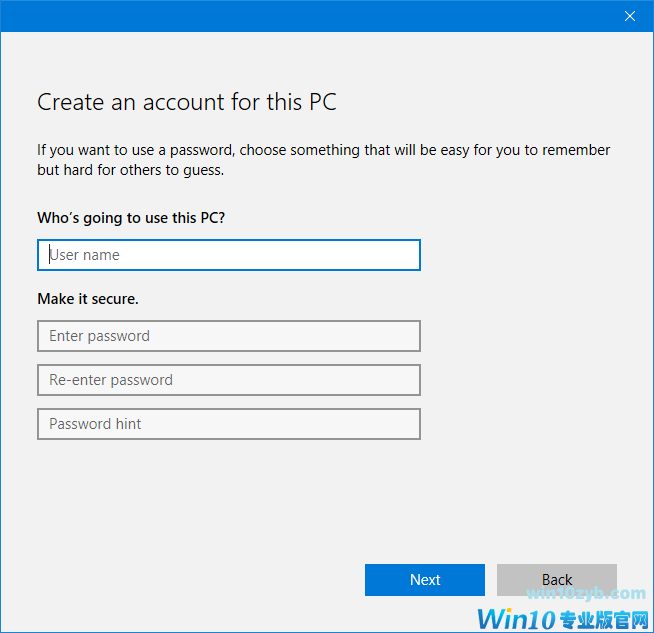
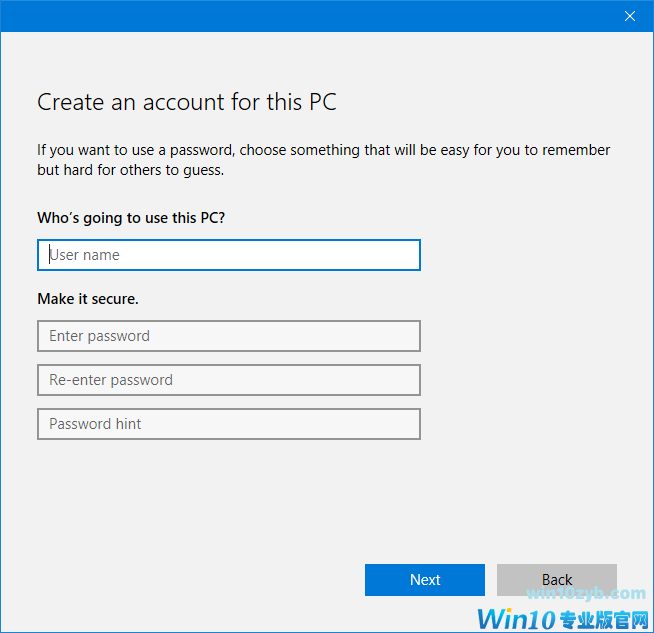
单击下一步完成该过程并创建本地帐户。
当您在“家庭与其他人”标签上看到新的本地帐户时,单击该帐户。 然后,单击更改帐户类型按钮。 在“更改帐户类型”对话框中,从“帐户类型”下拉列表中选择“管理员”,如图E所示,然后单击“确定”。
图E
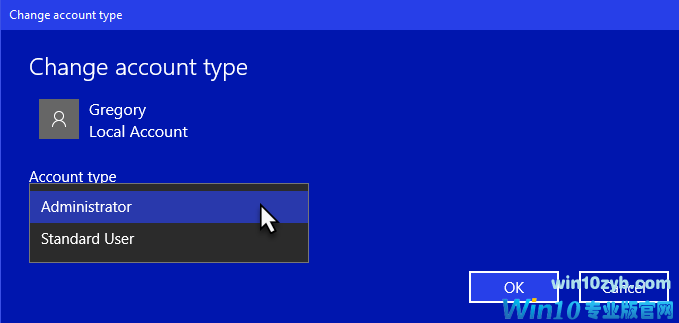
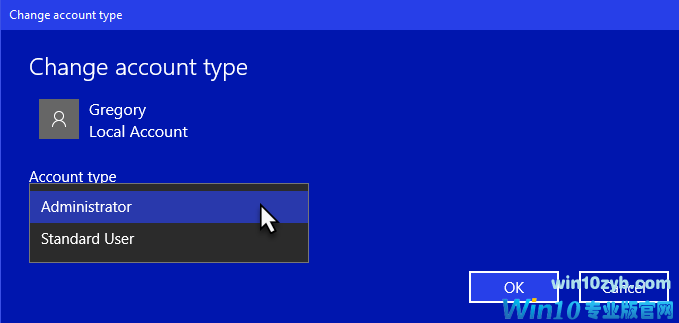
从帐户类型下拉列表中选择管理员。
删除您的Microsoft帐户
现在您可以删除您的Microsoft帐户了。 首先,退出您的帐户,然后登录到新的本地用户帐户。 Windows设置完本地帐户后,返回“家庭与其他人员”屏幕。 选择您的Microsoft帐户,然后单击删除按钮。 你会看到删除帐户和数据? 提示如图F所示。单击删除帐户和数据按钮。
图F
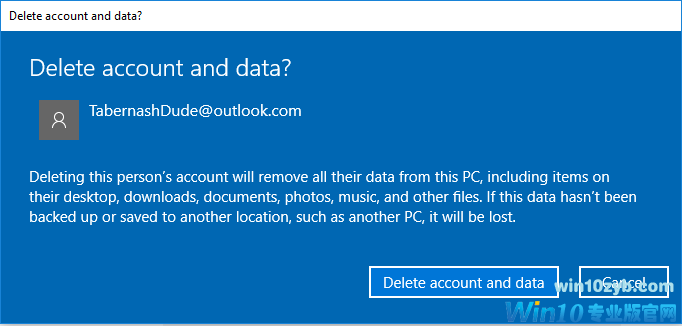
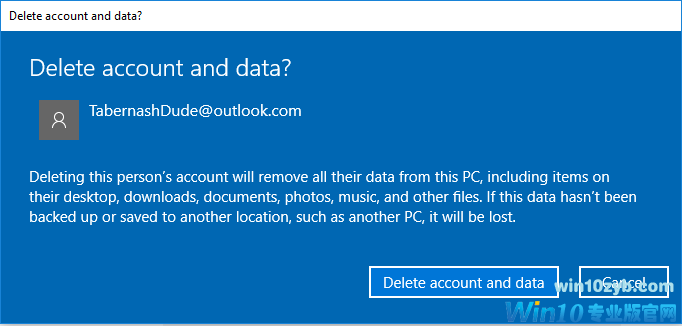
单击删除帐户和数据按钮。
重新创建您的Microsoft帐户
要重新创建您的Microsoft帐户,请单击将其他人添加到此PC。 当这个人如何登录? 提示出现,输入您的Microsoft帐户电子邮件地址,然后单击下一步 最后,点击“完成”,点击“完成”! 屏幕,如图G所示。
图G
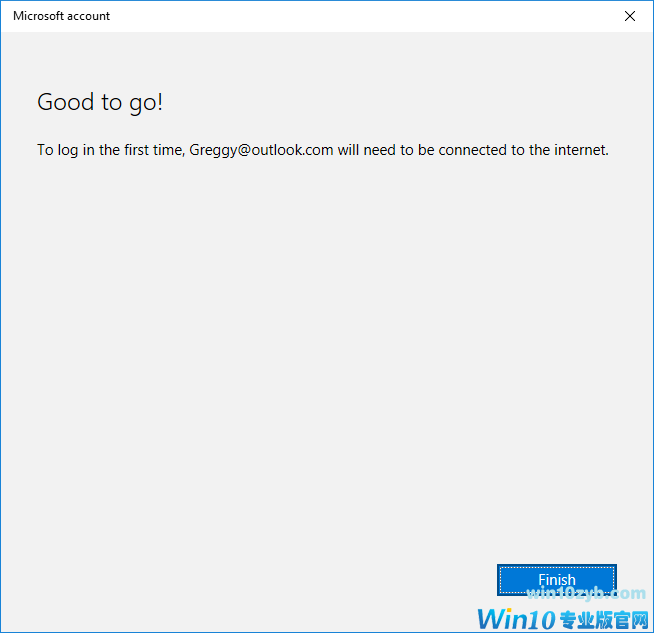
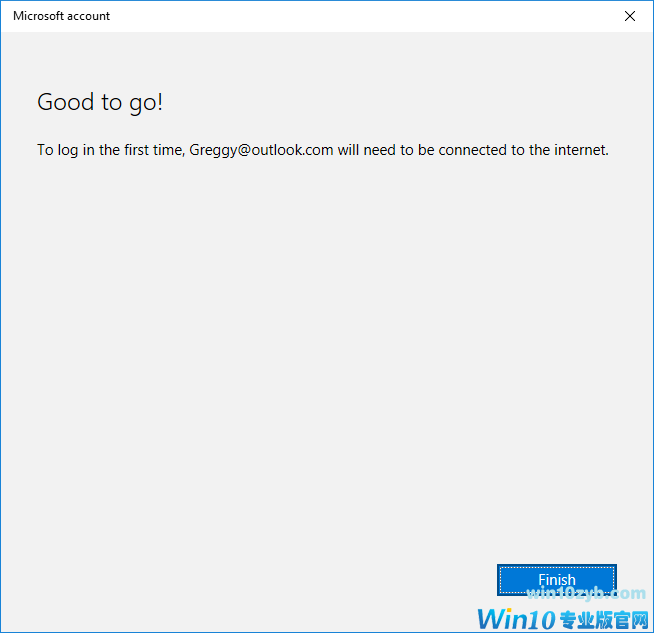
重新创建您的Microsoft帐户很容易。
删除虚假备份
在这两个绊脚石的情况下,文件历史记录创建了新的windows 10安装的虚假备份。您需要将其从外部硬盘中删除,以确保文件历史记录的干净格式可以从以前的windows 10安装中传输数据文件。在执行此操作时请特别小心 - 这可能应包括在启动之前创建“文件历史”文件夹的备份副本。
当我向您展示如何删除虚拟的文件历史记录备份时,我将使用我的测试系统中的示例。所以当然,你需要替换你的电脑,备份驱动器和文件夹名称。
如果您的绊脚石无意中进行文件历史备份,而不选择我想在此文件历史记录驱动器上使用上一个备份复选框,则“文件历史记录”备份将在“文件历史记录”文件夹中正确。在我重新创建这个绊脚石的时候,伪造的备份就在名为GregS的文件夹中,而真正的备份就是名为Greg的文件夹,如图H所示。我可以验证这是伪造的备份,因为在GregS文件夹我可以看到包含我的新的windows 10安装的计算机的名称。因此,我需要删除GregS文件夹。
图H
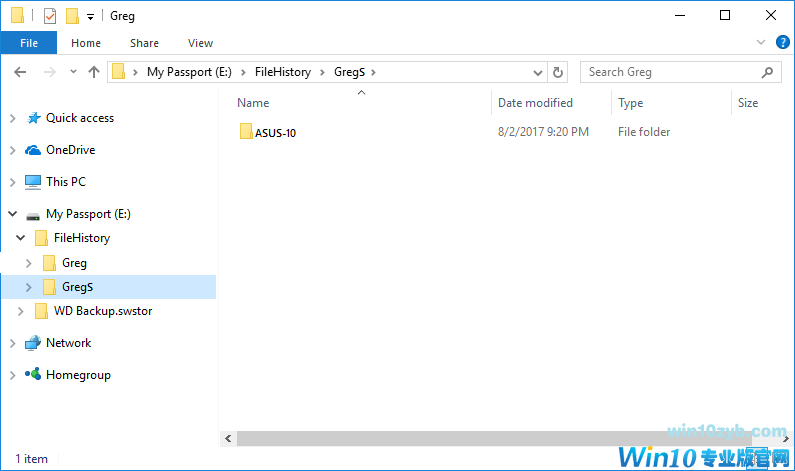
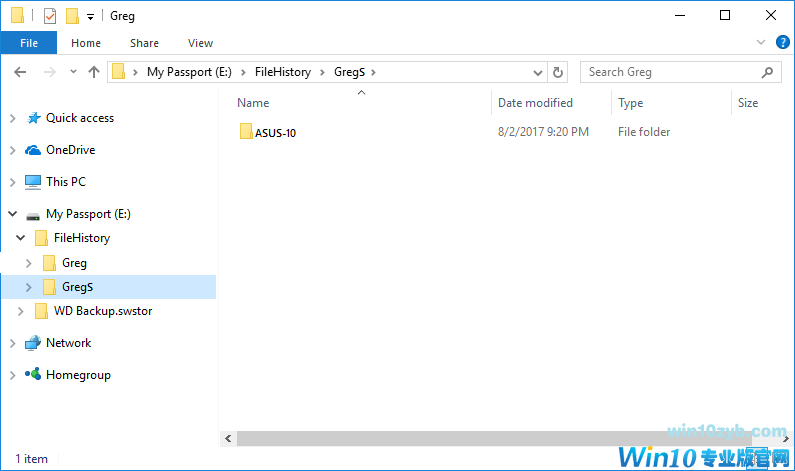
虚拟备份位于“文件历史”文件夹中。
如果您的绊脚板取消了文件历史记录备份操作,因为您希望进行恢复操作,那么虚拟的“文件历史记录”备份将位于您的真实备份文件夹中。 在我重新创建这个绊脚石的时候,虚假的备份是在E:\ FileHistory \ Greg \ Mercury-10 \ Data \ C \ Users \ gregs.ASUS-10中,真正的备份是在E:\ FileHistory \ Greg \ Mercury-10 \ Data \ C \ Users \ Greg,如图I所示。因此,我需要删除gregs.ASUS-10文件夹。
图I
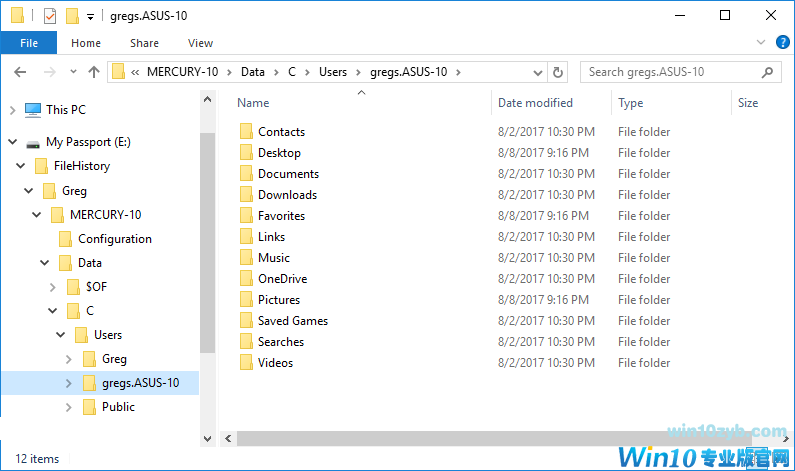
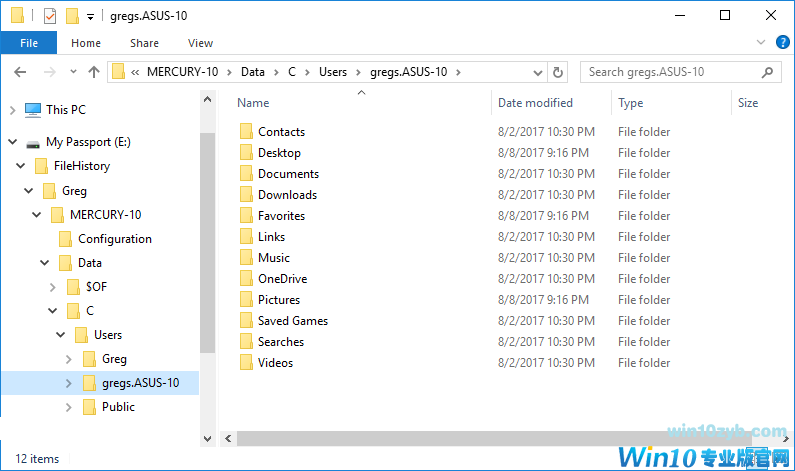
虚假备份将在您的真实备份文件夹内。
恢复数据0安装。 首先,登录到您重新创建的新帐户。 完成后,将包含文件历史记录备份的外部硬盘连接到PC。 当Windows识别
重新创建Microsoft帐户并删除虚假备份后,就可以将数据传输到新的windows 1USB驱动器时,单击开始并键入文件历史记录。 然后,您将看到文件历史记录屏幕,通知您没有找到文件历史记录,并且关闭文件历史记录。 要继续,请单击配置文件历史记录。
现在您可以转到文章如何正确使用文件历史记录将数据文件传输到新的windows 10安装,并在标题为正确的方式的标题下选择该过程。
win10技巧 - 推荐
Win10专业版下载排行
 【Win10 纯净版】秋叶系统64位下载 v2025
【Win10 纯净版】秋叶系统64位下载 v2025
 【Win10 装机版】秋叶系统32位下载 v2025
【Win10 装机版】秋叶系统32位下载 v2025
 深度技术 Windows10 22H2 64位 专业版 V2
深度技术 Windows10 22H2 64位 专业版 V2
 系统之家 Win10 32位专业版(免激活)v2025.1
系统之家 Win10 32位专业版(免激活)v2025.1
 系统之家 Win10 64位专业版(免激活)v2025.1
系统之家 Win10 64位专业版(免激活)v2025.1
 番茄花园Windows 10 专业版32位下载 v202
番茄花园Windows 10 专业版32位下载 v202
 番茄花园Windows 10 专业版64位下载 v202
番茄花园Windows 10 专业版64位下载 v202
 萝卜家园 Windows10 64位 优化精简版 V20
萝卜家园 Windows10 64位 优化精简版 V20
 雨林木风 Windows10 32位 官方专业版 V20
雨林木风 Windows10 32位 官方专业版 V20
 雨林木风 Windows10 22H2 64位 V2025.12(
雨林木风 Windows10 22H2 64位 V2025.12(
Win10专业版最新系统下载
 雨林木风 Windows10 22H2 64位 V2025.12(
雨林木风 Windows10 22H2 64位 V2025.12(
 雨林木风 Windows10 32位 官方专业版 V20
雨林木风 Windows10 32位 官方专业版 V20
 萝卜家园 Windows10 64位 优化精简版 V20
萝卜家园 Windows10 64位 优化精简版 V20
 萝卜家园 Windows10 32位 优化精简版 V20
萝卜家园 Windows10 32位 优化精简版 V20
 番茄花园Windows 10 专业版64位下载 v202
番茄花园Windows 10 专业版64位下载 v202
 番茄花园Windows 10 专业版32位下载 v202
番茄花园Windows 10 专业版32位下载 v202
 系统之家 Win10 64位专业版(免激活)v2025.1
系统之家 Win10 64位专业版(免激活)v2025.1
 系统之家 Win10 32位专业版(免激活)v2025.1
系统之家 Win10 32位专业版(免激活)v2025.1
 深度技术 Windows10 22H2 64位 专业版 V2
深度技术 Windows10 22H2 64位 专业版 V2
 深度技术 Windows10 32位 专业版 V2025.1
深度技术 Windows10 32位 专业版 V2025.1
Win10专业版官网,国内顶级win10专业版官方网站。
Copyright (C) Win10zyb.com, All Rights Reserved.
win10专业版官网 版权所有 cd456@qq.com 备案号:沪ICP备16006037号-1
Copyright (C) Win10zyb.com, All Rights Reserved.
win10专业版官网 版权所有 cd456@qq.com 备案号:沪ICP备16006037号-1








